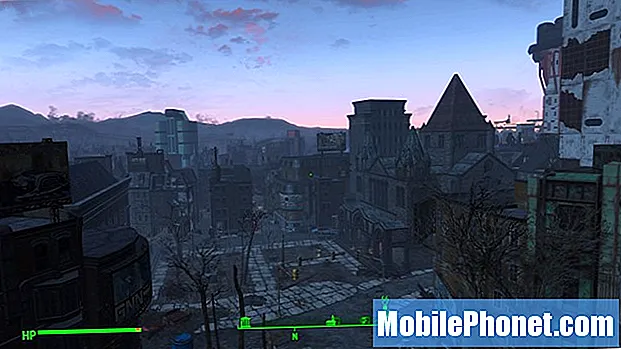Saturs
Slikta akumulatora veiktspēja pēc atjaunināšanas ir izplatīta problēma daudziem cilvēkiem visā pasaulē. ja rodas problēma ar Galaxy S8, uzziniet, kā rīkoties, ievērojot mūsu tālāk sniegtos ieteikumus.
Problēma: Galaxy S8 nopietna akumulatora iztukšošanas problēma pēc atjaunināšanas
Sveiki! Man ir Samsung Galaxy S8, kas līdz mūsdienām ir bijis pārsteidzošs. Es instalēju oktobra drošības plāksteri aizvakar un šorīt pamanīju, ka mana baterija iztukšojas ārkārtīgi ātri un lādējas ļoti lēni. Man tas ir vidēja enerģijas taupīšana, un es joprojām zaudēju 1% ik pēc 2-3 minūtēm. Ja tas netiek izmantots, es zaudēju 1% ik pēc 3-5 minūtēm. Es to optimizēju agrāk, tāpēc fona lietotnes ir slēgtas, es turu savu ekrānu ar aptuveni 30% spilgtumu un velku ārā no lietotnēm, tiklīdz esmu ar tām pabeidzis. Es neesmu saņēmis nevienu kļūdas ziņojumu, bet, noklikšķinot uz saites, lai aizpildītu šo veidlapu, tas man deva iespēju izmantot hromu vai kādu sarkanu Samsung lietotni. Nezinu, vai tas ir dīvaini, bet tas nekad nav noticis, jo Chrome ir mana noklusējuma versija. Parasti es to varu izmantot visu dienu, atrodoties darbā, un, atgriežoties mājās, man ir apmēram 70%, bet šodien es biju pie 54% brīdī, kad es nokļuvu darbā, un pusdienās bija jāskrien mājās, lai paķertu lādētāju lai tas toreiz nemirtu. Palīdziet! Es jūtos kā iPhone īpašnieks !! Paldies!
Risinājums: Šādai problēmai nav viena efektīva risinājuma. Akumulatora iztukšošanas problēmu var izraisīt pēc atjaunināšanas, taču tas nenozīmē, ka tā ir Android problēma. Dažos gadījumos jauna Android versija var pēkšņi likt dažām lietotnēm mainīt savus iestatījumus un radīt konfliktus. Risinot šādu problēmu, ir svarīgi ņemt vērā visus faktorus un pēc tam tos sašaurināt līdz atrisināšanai.Tālāk ir norādītas lietas, kuras varat izmēģināt.
Atsvaidziniet sistēmas kešatmiņu
Saskaroties ar pēcatjaunināšanas problēmām, ir svarīgi apsvērt tūlītēju kešatmiņas nodalījuma notīrīšanu, lai nodrošinātu, ka Android ierīcēm ir jauna sistēmas kešatmiņa. Operētājsistēmai ir nepieciešami atjaunināti pagaidu faili, kurus sauc par sistēmas kešatmiņu, ielādējot lietotnes un veicot specifiskus uzdevumus. Android izmanto šo kešatmiņu, lai uzlabotu tā vispārējo veiktspēju. Dažreiz šī kešatmiņa tiek bojāta pēc atjaunināšanas, izraisot lēnas lejupslīdes un kļūdas. Lai samazinātu šādu situāciju rašanos, varat atsvaidzināt kešatmiņas nodalījumā esošo sistēmas kešatmiņu.
- Izslēdziet ierīci.
- Nospiediet un turiet skaļuma palielināšanas taustiņu un Bixby taustiņu, pēc tam nospiediet un turiet ieslēgšanas / izslēgšanas taustiņu.
- Kad tiek parādīts Android logotips, atlaidiet visus trīs taustiņus.
- Pirms Android sistēmas atkopšanas izvēlnes opciju parādīšanās 30–60 sekundes tiks parādīts ziņojums “Sistēmas atjauninājuma instalēšana”.
- Nospiediet skaļuma samazināšanas taustiņu vairākas reizes, lai iezīmētu noslaucīt kešatmiņas nodalījumu.
- Nospiediet ieslēgšanas / izslēgšanas taustiņu, lai atlasītu.
- Nospiediet skaļuma samazināšanas taustiņu, lai iezīmētu jā, tos, un nospiediet barošanas taustiņu, lai atlasītu.
- Kad noslaucīšanas kešatmiņas nodalījums ir pabeigts, tiek iezīmēta Reboot system now.
- Nospiediet barošanas taustiņu, lai restartētu ierīci.
Instalējiet lietotņu atjauninājumus
Iepriekš darbojošās lietotnes pēc atjaunināšanas var kļūt par problēmu. Paturiet prātā, ka, atjauninot Android, netiks atjauninātas arī lietotnes. Ideālā gadījumā lietotņu izstrādātājiem ir jāveic nepieciešamās izmaiņas savos produktos, lai ierobežotu problēmu iespējamību pēc atjaunināšanas. Lai gan tas attiecas uz daudzām labi atbalstītām lietotnēm, dažas var nebūt. Jūs varat palīdzēt, manuāli pārbaudot pieejamos lietotņu atjauninājumus tūlīt pēc Android atjaunināšanas. Pārliecinieties, ka jūsu lietotnes ir atjauninātas, ļaujot Google Play veikalam lejupielādēt un instalēt to atjauninājumus. Lūk, kā:
- Atveriet lietotni Play veikals.
- Augšējā kreisajā stūrī pieskarieties vienumam Vairāk opciju (trīs horizontālas līnijas).
- Pieskarieties vienumam Iestatījumi.
- Pieskarieties vienumam Automātiski atjaunināt lietotnes.
- Atlasiet vienu no šīm iespējām:
- Jebkurā tīklā
- Tikai izmantojot Wi-Fi
- Neatjauniniet lietotnes automātiski.
Mēs iesakām atjaunināt tikai Wi-Fi, lai neradītu papildu izmaksas.
Atiestatīt lietotņu preferences
Šis problēmu novēršanas solis nodrošina, ka ir iespējotas visas noklusējuma lietotnes un pakalpojumi. Lai pareizi darbotos, dažām lietotnēm var būt nepieciešamas noklusējuma Samsung un Google lietotnes. Ja dažas no šīm noklusējuma lietotnēm ir nejauši atspējotas vai mainītas pēc atjaunināšanas, tas var radīt konfliktu ar tām lietotnēm, kurām tās nepieciešamas.
Lai atiestatītu lietotņu preferences:
- Atveriet lietotni Iestatījumi.
- Pieskarieties vienumam Lietotnes.
- Augšējā labajā stūrī pieskarieties Vairāk iestatījumu (trīs punktu ikona).
- Atlasiet Atiestatīt lietotnes preferences.
- Restartējiet S8 un pārbaudiet problēmu.
Atiestatīt visus iestatījumus
Šī procedūra ir nodalīta no iepriekšējās, jo tā aptver visus jūsu Android ierīces iestatījumus, nevis tikai lietotnes. Lai to izdarītu, rīkojieties šādi:
- Sākuma ekrānā velciet uz augšu tukšā vietā, lai atvērtu lietotņu paplāti.
- Pieskarieties General Management> Reset settings.
- Pieskarieties vienumam Atiestatīt.
- Ja esat iestatījis PIN, ievadiet to.
- Pieskarieties vienumam Atiestatīt. Pēc pabeigšanas parādīsies apstiprinājuma logs.
Kalibrējiet akumulatoru un OS
Dažreiz Android var pazaudēt faktisko akumulatora uzlādes līmeni. Lai atkārtoti kalibrētu operētājsistēmu tā, lai tā iegūtu precīzus akumulatora līmeņa rādījumus, rīkojieties šādi:
- Pilnībā iztukšojiet akumulatoru. Tas nozīmē, ka izmantojat ierīci, līdz tā pati izslēdzas un akumulatora uzlādes līmenis ir 0%.
- Uzlādējiet tālruni, līdz tas sasniedz 100%. Ierīcē noteikti izmantojiet oriģinālu uzlādes aprīkojumu un ļaujiet tai pilnībā uzlādēt. Neatvienojiet ierīci vēl vismaz divas stundas un nelietojiet to arī uzlādes laikā.
- Pēc pagājušā laika atvienojiet ierīci.
- Restartējiet ierīci.
- Izmantojiet tālruni, līdz tas atkal pilnībā iztukšojas.
- Atkārtojiet 1. – 5. Darbību.
Akumulatora lietošana
Ātra akumulatora izlāde ir pastāvīga problēma gan gala lietotājiem, gan ražotājiem. Lai labāk pārvaldītu akumulatoru, Samsung nodrošina noderīgu lietotni, kuru varat izmantot, lai sekotu lietojumprogrammām, kas patērē enerģiju. Šī funkcija ir iestatījumos un to sauc par akumulatora lietojumu. Noteikti izmantojiet to, lai iegūtu ideju, kuras lietotnes labāk pārvaldīt.
Lai atvērtu akumulatora lietojumu, rīkojieties šādi:
- Atveriet lietotni Iestatījumi.
- Pieskarieties vienumam Ierīces apkope.
- Pieskarieties vienumam Akumulators.
- Pieskarieties vienumam Akumulatora lietojums.
Sadaļā Nesenais akumulatora lietojums būs redzams to lietotņu un pakalpojumu sadalījums, kuri izmanto akumulatoru. Ja ir kāda lietotne, kas redzami redzama šī saraksta augšdaļā un kuru jūs visu laiku aktīvi neizmantojat, tā var būt viens no galvenajiem akumulatora iztukšošanas problēmu cēloņiem. Nesenajā akumulatora izmantošanas sadaļā šajā sarakstā tiek parādītas arī tādas sistēmas lietotnes kā Ekrāns, Android sistēma utt., Lai gan jūs varat darīt maz, lai neko nedarītu. Ja ekrāns pēdējā laikā ir galvenais akumulatora izlādes vaininieks, jums vajadzētu apsvērt iespēju aptumšot ekrānu līdz zemākajam ērtajam līmenim.
Rūpnīcas režīma iestatīšana
Tas var būt pēdējais šajā problēmu novēršanas darbību sarakstā, taču rūpnīcas atiestatīšana bieži ir efektīvs veids, kā atgriezt visus operētājsistēmas parametrus parastajā iestatījumā. Pārliecinieties, ka to darāt, ja nepalīdzēs neviens no mūsu ieteikumiem.
Lai S8 rūpnīcā atiestatītu:
- Izslēdziet ierīci.
- Nospiediet un turiet skaļuma palielināšanas taustiņu un Bixby taustiņu, pēc tam nospiediet un turiet ieslēgšanas / izslēgšanas taustiņu.
- Kad tiek parādīts zaļais Android logotips, atlaidiet visus taustiņus (pirms Android sistēmas atkopšanas izvēlnes opciju parādīšanas aptuveni 30 - 60 sekundes tiks rādīts ziņojums “Sistēmas atjauninājuma instalēšana”).
- Nospiediet skaļuma samazināšanas taustiņu vairākas reizes, lai iezīmētu “wipe data / factory reset”.
- Nospiediet barošanas pogu, lai atlasītu.
- Nospiediet skaļuma samazināšanas taustiņu, līdz tiek iezīmēts “Jā - dzēst visus lietotāja datus”.
- Nospiediet barošanas pogu, lai atlasītu un sāktu galveno atiestatīšanu.
- Kad galvenā atiestatīšana ir pabeigta, tiek iezīmēts ‘Reboot system now’.
- Nospiediet barošanas taustiņu, lai restartētu ierīci.
- Atkārtoti iestatiet ierīci.